윈도우11 설치 시 일부 드라이버를 수동으로 설치했으면 Windows 설치 install.wim 이미지 파일에 드라이버를 통합할 수 있습니다. 통합하게 되면 윈도우11 설치 시 드라이버도 자동으로 설치됩니다. 말씀드린 파일은 윈도우 설치 이미지 압축 파일입니다.
윈도우 드라이버 통합준비
윈도우11 설치 드라이버 통합준비를 위해 Derives 및 mount 폴더를 만들고 윈도우 설치 USB 안에 있는 install.wim 파일을 준비합니다.
※ Derives 폴더 이름은 오타이오니 폴더 이름을 임의로 만드셔도 됩니다.
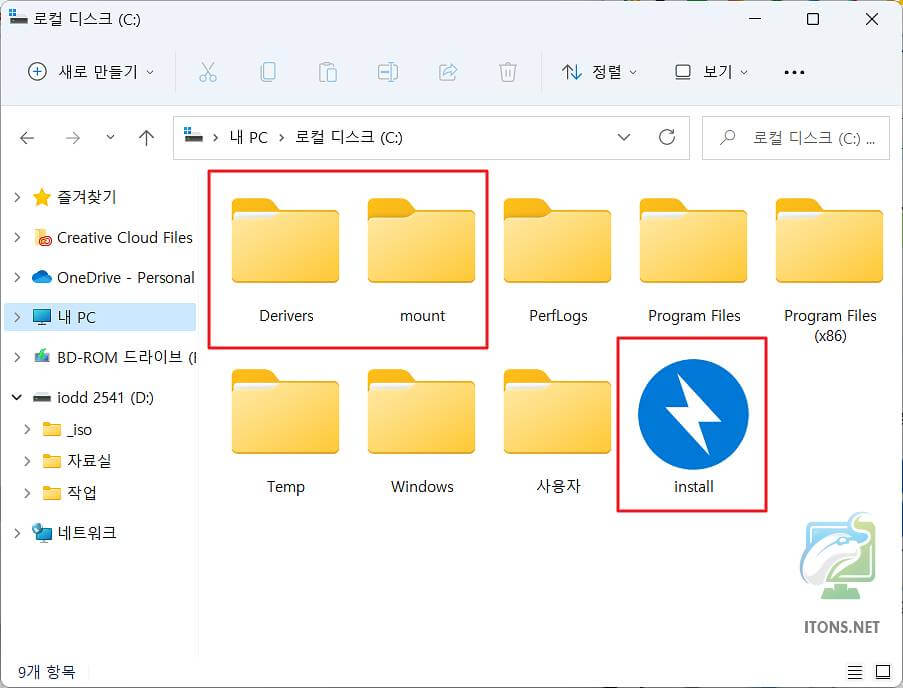
각각 Derives, mount 폴더와 install.wim 파일의 속성 읽기 전용을 해제하고 아래 글을 참고하여 드라이버를 백업 후 Derives 폴더에 넣습니다.
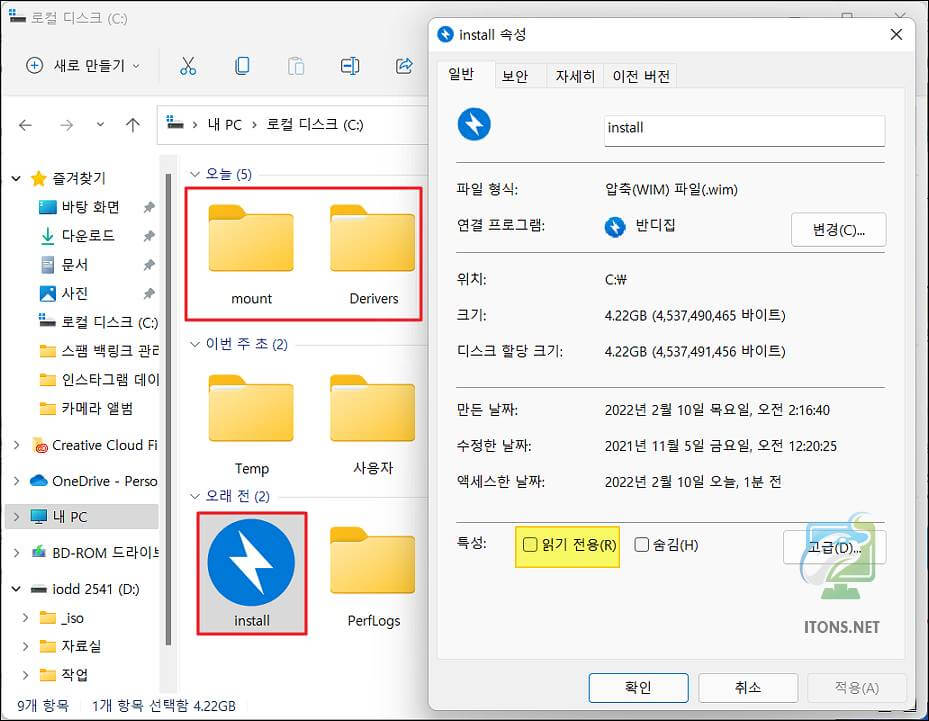
윈도우11 설치 드라이버 통합하기
DISM GUI 프로그램을 다운로드하여 DISM GUI 프로그램을 관리자 권한으로 실행합니다.
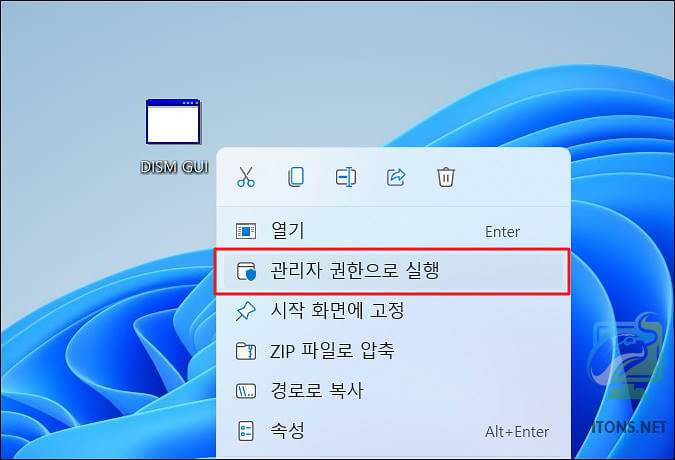
WIM File 항목 중 choose WIM 버튼을 눌러 install.wim 파일을 불러옵니다. 그리고 윈도우 설치 에디션 번호를 확인하기 위해 Display WIM Info 버튼을 누릅니다.
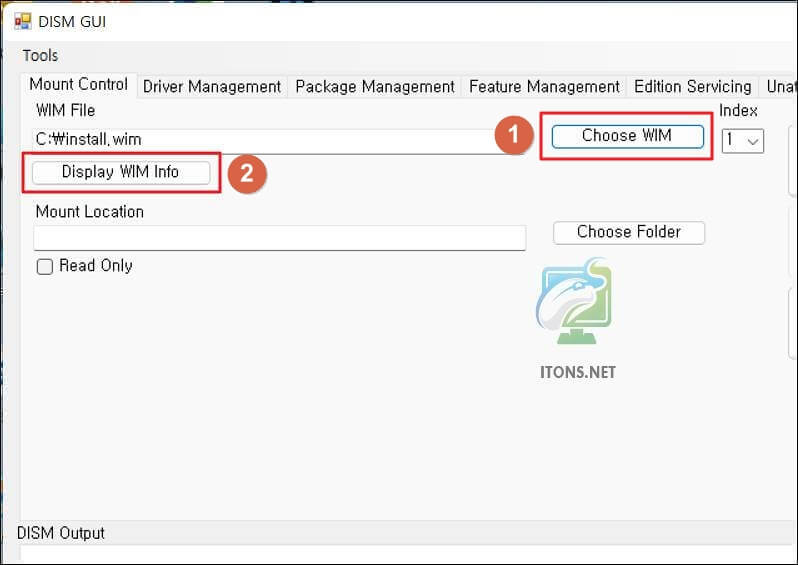
DISM Output 로그에 보면 윈도우 에디션이 보입니다. Windows 11 Pro 에디션을 사용 중이면 인덱스 3번이 되겠습니다.
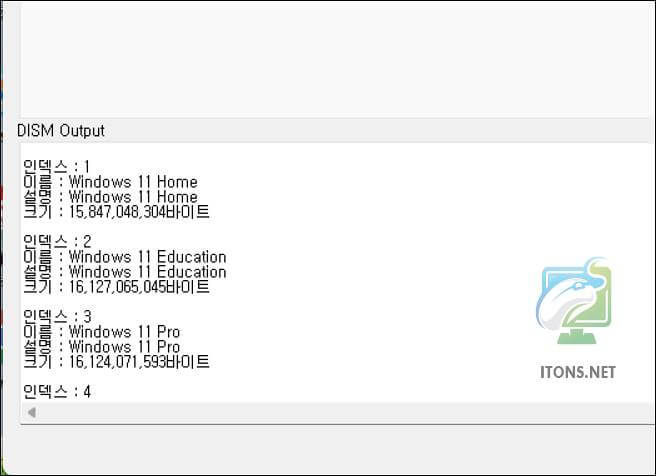
인덱스(Index) 3번 (Windows 11 Pro) 을 선택하여 Choose Folder 버튼을 눌러 마운트 폴더를 불러옵니다.
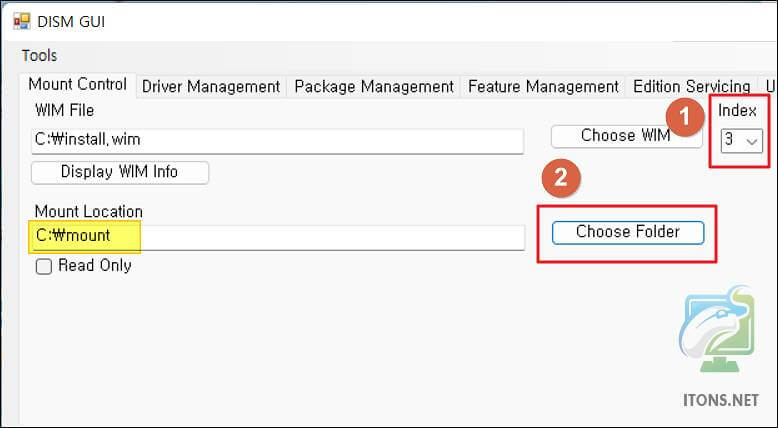
Mount Wim 버튼을 눌러 install.wim 파일을 마운트 합니다.
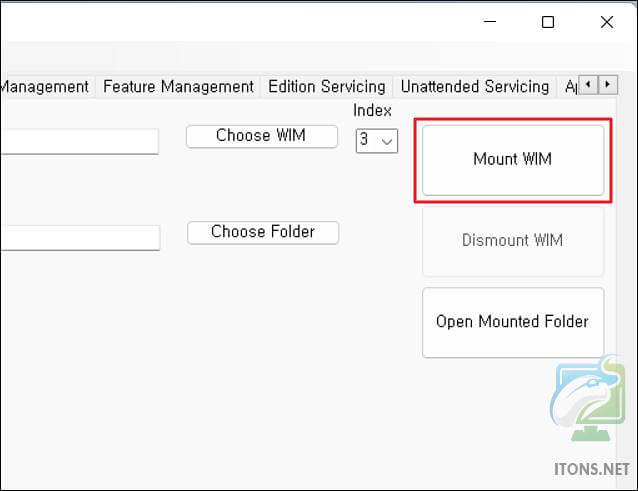
Driver Management 탭에서 Choose Driver Folder 버튼을 눌러 드라이버 폴더를 불러온 후 Add Drivers 버튼을 눌러 윈도우 이미지 파일에 드라이버를 통합합니다.
※ Force Unsigned : 서명되지 않음 / Recurse : 하위 폴더
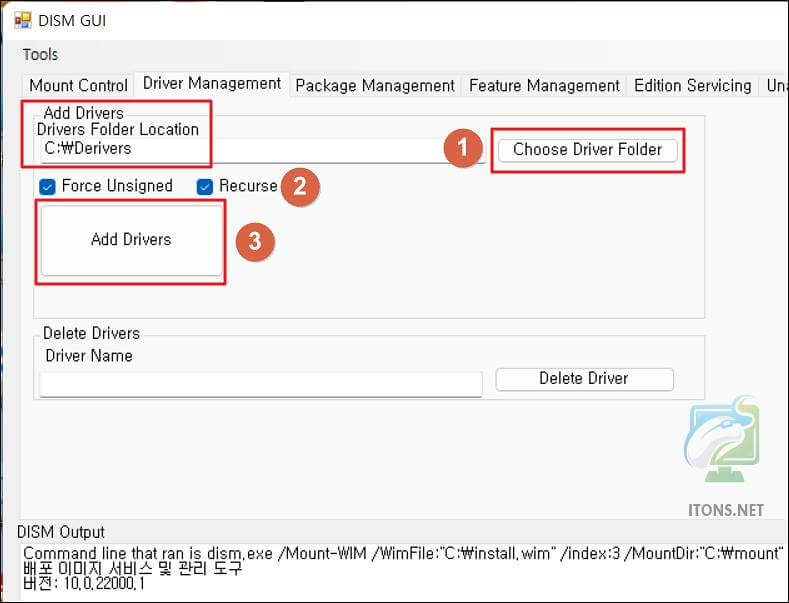
언마운트를 위해 Mount Control 탭으로 돌아와서 Dismount Wim 버튼을 누릅니다.
그리고 WIM Mounted 메시지가 뜨면 커밋(commit)을 위해 Yes 버튼을 누릅니다.
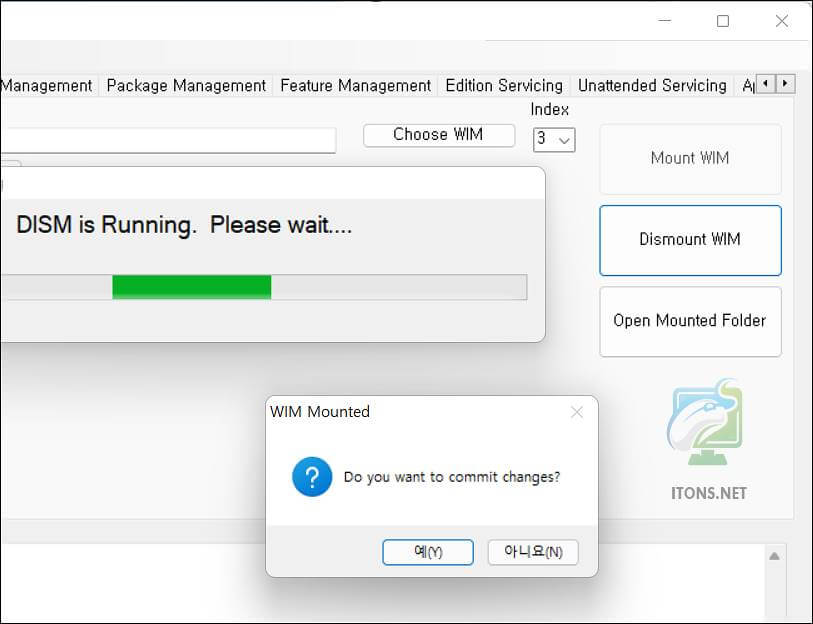
커밋 작업이 완료되면 윈도우11 설치 install.wim 파일에 드라이버 통합이 완료된 것을 볼 수 있으며 윈도우 설치 usb 안에 다시 덮어쓰기 하면 되겠습니다.
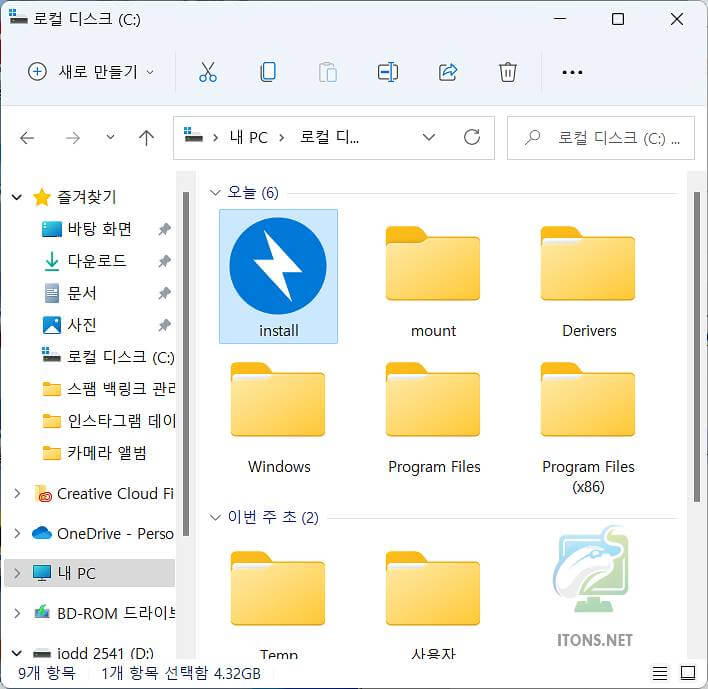
관련 글
UEFI 부팅 가능한 윈도우 설치 이미지 ISO 파일 만들기
만약 윈도우 설치 iso 파일을 만든다면 관련 글을 참고하시면 되겠습니다.